ایرپادها معمولا بهراحتی با اکثر دستگاههای دارای بلوتوث جفت میشوند، اما گاهی اوقات مشکلی روی میدهد و بعد از کلی کلنجار ممکن است از خود بپرسید که «چرا ایرپاد وصل نمیشه؟». اکثر این مشکلات را میتوان بهسرعت برطرف کرد؛ برخی از دلایل احتمالی عبارتاند از شارژ کم باتری، مشکلات بلوتوث، مشکلات بهروزرسانی نرمافزار، آسیبدیدگی سختافزار، کثیفی روی AirPods یا کیس شارژ و موارد دیگر.
اگر برای شما هم سوال پیشآمده که وقتی AirPods به آیفون، آیپد یا دستگاههای دیگر وصل نمیشود، چه باید کرد؟ اگر مطمئن نیستید که چه چیزی باعث این مشکل شده، راهحلهای ما را در ادامه امتحان کنید تا مشکل برطرف شود.
چرا ایرپاد وصل نمیشه؟
به طور کلی عدم اتصال ایرپاد چند دلیل عمده دارد که مهمترین آنها عبارت اند از:
- شارژ نبودن باتری ایرپاد
- مشکل اتصال بلوتوث
- تمیز نبودت ایرپاد
شارژ نبودن باتری ایرپاد
اگر ایرپادهای شما شارژ کمی دارند، ممکن است در جفت شدن آنها با دیگر دستگاهها اختلال ایجاد کنند. بهترین راه برای اطمینان از شارژ صحیح AirPods این است که آنها را در جعبه شارژ خود قرار دهید، سپس کیس شارژ را با کابل لایتنینگ مناسب به درگاه USB یا شارژر دیواری متصل کنید.

وقتی ایرپادها را در کیس شارژ قرار دهید، یک نمای کلی از سطح باتری و شارژ دستگاه را نمایش میدهد. اگر چراغ سبز شود، کاملا شارژ میشود. اگر نور کهربایی باشد، چرخه شارژ کامل نیست. اگر کیس خالی هم نور کهربایی داشته باشد، به این معنی است که کیس نیز باید شارژ شود.
مشکل اتصال بلوتوث
اگر ایرپاد شارژ داشت، اما باز هم به گوشی یا تبلت وصل نشد و دائما این سوال را در ذهن تکرار میکنید که چرا ایرپاد وصل نمیشه؟ باید بدانید که ایرپادها بهراحتی به دستگاههای تولید اپل و همچنین دستگاههای دیگر متصل میشوند. بااینوجود برای اتصال به سیگنال بلوتوث قوی در دسترس نیاز دارند. مشکل اتصال بلوتوث یکی از رایجترین دلایلی است که AirPods با دیگر دستگاهها جفت نمیشود.
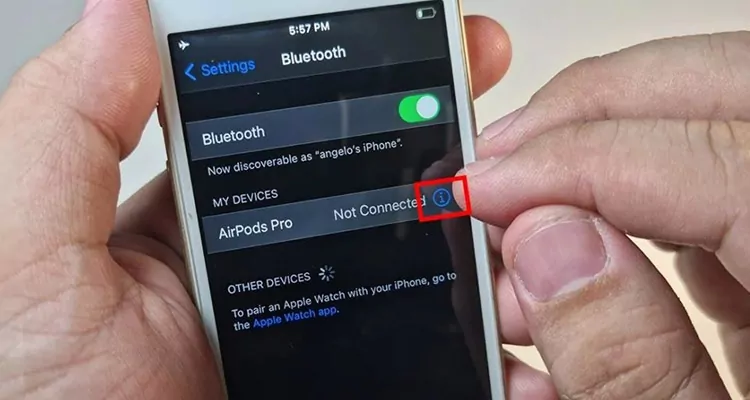
خوشبختانه دسترسی به تنظیمات بلوتوث در اکثر گوشیها و تبلتها آسان است. برای مثال، در گوشی آیفون یا آیپد خود، تنها کاری که باید انجام دهید این است که به بخش Settings > Bluetooth بروید. برای اطمینان از اینکه بلوتوث دستگاه شما بهدرستی کار میکند، دستگاهی غیر از AirPods خود را با چندین وسیله جفت کنید. اگر نمیتوانید با هیچ سختافزار سازگار با بلوتوث جفت شوید، احتمالا مشکل مربوط به دستگاه شماست و نه ایرپادها.
بیشتر بخوانید: نحوه استفاده از ایرپاد
تمیز نبودن ایرپاد
بد نیست هرازگاهی ایرپاد و کیس شارژ آن را تمیز کنید. برخی اوقات دلیل وصل نشدن آن به دیگر دستگاهها همینقدر ساده است؛ کثیفی. اگر سعی کردهاید ایرپادهای خود را با دستگاههای دیگر جفت کنید، اما چراغ چشمکزن را روی کیس خود نمیبینید، ممکن است به این دلیل باشد که ایرپادها با اتصالات الکتریکی پایین جعبه شارژ (یعنی نقاط شارژ داخل کیس) تماس خوبی برقرار نمیکنند. دلیل این امر وجود زباله یا گردوغبار و کثیفی است.

میتوانید این مشکل را با تمیز کردن AirPods و کیس شارژ برطرف کنید. با پارچهای کمی مرطوب و بدون پرز آنها را تمیز کنید. داخل جعبه شارژ ایرپاد را میشود با برسهای کوچک از هر نوع آلودگی زدود. همچنین میتوانید پورت و نوک کابل شارژ را هم تمیز کنید. البته باید دقت کنید که به دلیل الکترونیکی بودن قطعات نباید به آنها آب برسد.
آپدیت ایرپاد
بهروزرسانی ایرپاد و دستگاهی که میخواهید به آن متصل شود، سادهترین کار و بهترین جواب به این سوال است که «چرا ایرپاد وصل نمیشه؟» اگر نمیتوانید AirPods خود را با استفاده از روشهای بالا با دستگاه مدنظر خود جفت کنید، ممکن است مشکل از تنظیمات دستگاه مدنظر شما برای اتصال باشد. اولین کاری که باید انجام دهید این است که مطمئن شوید دستگاه شما آخرین سیستمعامل را اجرا میکند.

نرمافزار موردنیاز برای جفت شدن AirPods به دیگر دستگاههای اپل به شرح زیر است:
- گوشی همراه آیفون، آیپد و آیپد تاچ: iOS 10.2 یا بالاتر
- اپل واچ: watchOS 3 یا جدیدتر
- مک: macOS Sierra یا جدیدتر
اغلب با بهروزرسانی این مشکل بهصورت کامل حل میشود و اگر اینگونه نبود باید به سراغ راهحلهای دیگر بروید.
تنظیمات صوتی airplay
ویژگی AirPlay یکی از جدیدترین قابلیتهای صوتی در گوشیهای اپل به شمار میرود. به کمک این قابلیت منحصربهفرد میتوان صدا را از گوشی روی تلویزیون یا Mac پخش کرد. در نسخه جدید آنهم امکان پخش همزمان فایلهای صوتی روی چندین دستگاه نظیر ایرپاد و HomePod وجود دارد. اگر ایرپاد شما وصل نمیشود باید تنظیمات AirPlay را بررسی کنید. برای این کار:
- به قسمت Control Center در گوشی آیفون، آیپد یا آیپد لمسی خود بروید.
- در بالای صفحه قابلیت AirPlay با یک آیکون نمایش داده میشود، روی آن ضربه بزنید.
- پنجره جدیدی باز میشود که باید روی گزینه AirPods ضربه بزنید و با رعایت این مراحل میتوانید از این قابلیت برای پخش موسیقی و ویدیو استفاده و مشکل ایرپاد خود را حل کنید.
خاموش کردن حالت کم مصرف
جدیدا برای گوشیهای اندرویدی و آیفون گزینهای به نام حالت کم مصرف باتری قرار داده شده است. فعال شدن این قابلیت مانع برخی عملکردهای دستگاه برای کاهش مصرف باتری میشود که یکی از آنها اتصال دستگاههای دیگر با بلوتوث به گوشی است.
با فعال شدن این ویژگی دیگر نمیتوان به ایرپاد متصل شد. برای غیرفعال کردن آن در گام اول باید به تنظیمات گوشی خود بروید. گزینه Battery را انتخاب کنید و درنهایت با یکبار لمس گزینه Low Power Mode، این ویژگی را غیرفعال کنید.
جفت کردن مجدد ایرپاد
گاهی بهروزرسانی ایرپاد ممکن است دلیل برهم خوردن تنظیمات آن و جواب این سوال باشد که چرا ایرپاد وصل نمیشه؟ ازآنجاکه بهروزرسانیها بر پایه تنظیمات پیشفرض دستگاه است، جفت کردن مجدد ایرپاد با گوشی یا هر دستگاه دیگری مشکل را رفع خواهد کرد.
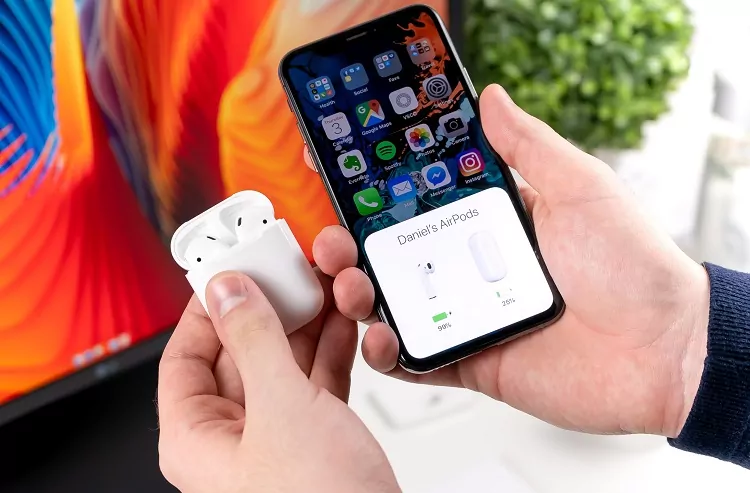
برای جفتکردن مجدد آنها مراحل زیر را انجام دهید:
وارد بخش تنظیمات دستگاه خود شوید.
- روی گزینه Bluetooth بزنید.
- نماد (i) را در کنار نام ایرپادز خود پیدا و آن را انتخاب کنید.
- بعد از آن روی گزینه Forget This Device ضربه بزنید و این گزینه را تأیید کنید.
- حالا باید ایرپادهای خود را در کیس شارژ قرار دهید و 30 ثانیه صبر کنید.
- در مرحله بعد درب کیس را باز کنید و دکمه Setup را نگهدارید تا چراغ LED آن سفید شود.
- درب کیس را ببندید و اجازه دهید تا مراحل تنظیمات مجدد به پایان برسد. بعد درب کیس را باز کنید و ایرپاد را مجدد با دستگاه مدنظر خود جفت کنید.
بررسی تنظیمات اینترنت
گاهی اختلال در شبکه اینترنت، تنظیمات دستگاه شما را نیز به هم میریزد. برای بررسی این مورد و تنظیم مجدد آن باید به بخش تنظیمات گوشی و قسمت General بروید. بعد روی گزینه Reset Network Settings ضربه بزنید تا از نو تنظیم شوند.
البته فراموش نکنید که بازیابی تنظیمات شبکه، باعث پاک شدن رمز وای فای میشود، بنابراین اگر آن را جایی یادداشت کردهاید یا از حفظ بودن رمز مطمئن هستید این کار را انجام دهید. در مرحله بعد رمز را وارد و آن را تأیید کنید. حال باید تنظیمات شبکه دستگاه بازنشانی شده باشد. ایرپاد خود را مجدد به گوشی یا دستگاه متصل کنید و ببینید مشکل حلشده است یا خیر.
راهاندازی مجدد دستگاه و ایرپاد
این امکان وجود دارد که ایرپاد در حالت جفت شدن گیر کند که در این حالت چراغ وضعیت سفید چشمک نمیزند و دکمه کیس شارژ پاسخگو نیست. اگر این اتفاق برای شما بیفتد، اولین کاری که باید امتحان کنید این است که ایرپاد خود را ریست کنید. اگر AirPods Max دارید، دکمه کنترل نویز و Digital Crown را فشار داده و نگهدارید تا LED به رنگ کهربایی چشمک بزند. دستگاه خود را ریست کنید. اگر حتی پس از بهروزرسانی مشکل همچنان ادامه داشت، میتوانید دستگاه خود را برای رفع مشکلات همگامسازی AirPods ریست کنید.
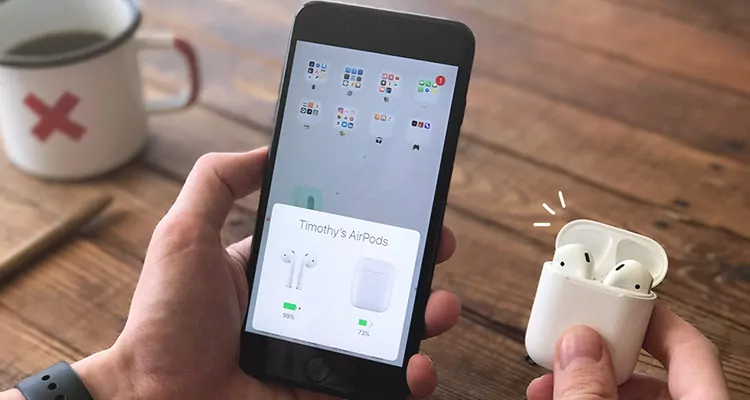
با این کار هیچ دادهای حذف نمیشود، اما دستگاه شما را به حالت پیشفرض کارخانه بازمیگرداند، به این معنی که چیزهایی مانند گذرواژههای ذخیرهشده Wi-Fi و تم خود را از دست خواهید داد. این اقدام شدیدترین کاری است که باید انجام دهید، بنابراین قبل از اینکه به تنظیم مجدد متوسل شوید، یک راهاندازی مجدد ساده دستگاه خود را انجام دهید تا ببینید آیا این کار کمکی میکند یا خیر.
بیشتر بخوانید: چگونه ایرپاد را ریست کنیم؟
سخن پایانی
اگر برای یافتن پاسخ این سوال که چرا ایرپاد وصل نمیشه؟ تمامی روشهای که گفته شد را امتحان کردهاید و جواب نداده است، بهتر است به سراغ تعمیرگاههای مجاز ارائهدهنده خدمات به محصولات اپل بروید. گاهی مشکل حادتر از چیزی است که فکر میکنید و ممکن است دستگاه شما نیاز به تعمیرات جدی داشته باشد.
سوالات متداول
- چرا AirPods من با Mac جفت نمیشود؟
اگر AirPods شما به مک شما متصل نمیشود، ممکن است مشکل سازگاری در macOS وجود داشته باشد. اگر از AirPods (نسل اول) استفاده میکنید، مطمئن شوید که مک شما از macOS Sierra یا نسخههای جدیدتر استفاده میکند.
- چرا ایرپادهای من با رایانه ویندوزی جفت نمیشوند؟
اگر در جفت کردن AirPods خود با رایانه ویندوزی مشکل دارید، مطمئن شوید که درب کیس شارژ را در طول فرآیند جفت شدن باز کردهاید. اگر همچنان مشکل دارید، باید ببینید ایرپاد با دستگاه دیگری در ارتباط است یا خیر.
- آیا میتوان ایرپاد اپل را برای گوشی اندرویدی استفاده کرد؟
بله، شما میتوانید از ایرپاد اپل برای گوشی اندرویدی استفاده کنید، البته باید به همخوانی نسخه بلوتوث توجه داشته باشید.
- چرا یکی از ایرپادها وصل نمیشود و کار نمیکند؟
تمام مواردی که در این مطلب گفته شد از آپدیت نبودن نرمافزار تا مشکل باتری دلیل این امر است. گاهی هم ممکن است به کلی یکی از ایرپادها خراب شده باشد.

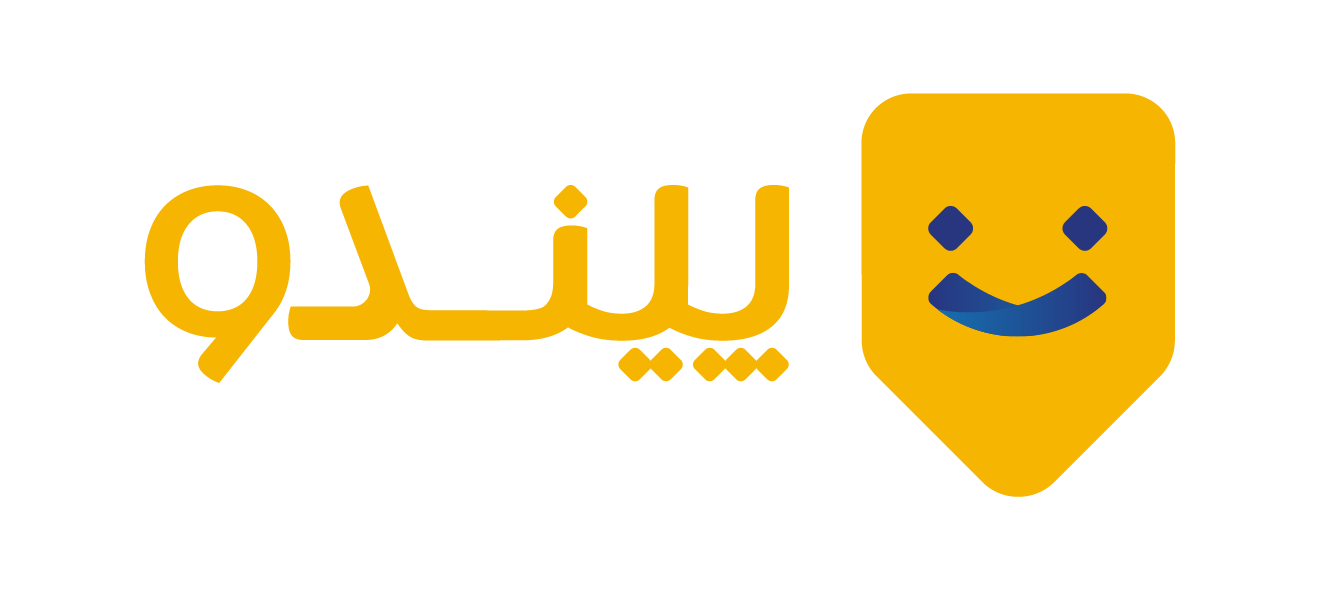













دیدگاهتان را بنویسید